Comment configurer le multi-SSID (VLAN) de TP-Link AP pour qu'il fonctionne avec un switch TP-Link?
Ce document concerne les modèles suivants :
I. Brief Introduction
Les produits de point d'accès TP-Link, tels que TL-WA701ND, TL-WA801ND, TL-WA901ND, disposent d'une fonction appelée « Multi-SSID ». Il peut diffuser jusqu'à quatre réseaux sans fil avec des noms différents. Lors de l'utilisation du Multi-SSID, les utilisateurs peuvent également attribuer différents ID de VLAN à différents réseaux sans fil. Cela permet de faire fonctionner TP-Link AP avec des commutateurs assignés en tant que VLAN pour différents niveaux d'accès et différentes autorités.
Vous trouverez ci-dessous une topologie de base de la manière dont TP-Link AP doit fonctionner avec les commutateurs auxquels un VLAN est attribué. Supposons qu'il existe quatre départements dans le réseau: les ressources humaines , les ventes , les services techniques et la recherche et développement . Ils appartiennent à différents réseaux VLAN et doivent avoir différentes autorités (HR-VLAN1, Sales-VLAN2, Tech-VLAN3 et R & D-VLAN4). Lorsque nous configurons le VLAN sur chaque SSID, par exemple:
SSID 1 avec VID 1;
SSID 2 avec VID 2;
SSID 3 avec VID 3;
SSID 4 avec VID 4;
Ensuite, les groupes A, B, C et D n’auront accès qu’aux ressources du réseau local virtuel associées et pourront accéder à Internet via un routeur de passerelle Internet . Prenons l'exemple du groupe A: les clients se connectent au SSID 1 pour que ces personnes n'aient accès qu'aux ressources du service des ressources humaines. (L'autorité d'accès de différents VLAN est déjà configurée dans le commutateur. TP-Link AP étend ici cette autorité de VLAN d'un réseau local à un réseau local sans fil. Cette FAQ inclut la configuration sur AP et la configuration de VLAN sur un commutateur. )
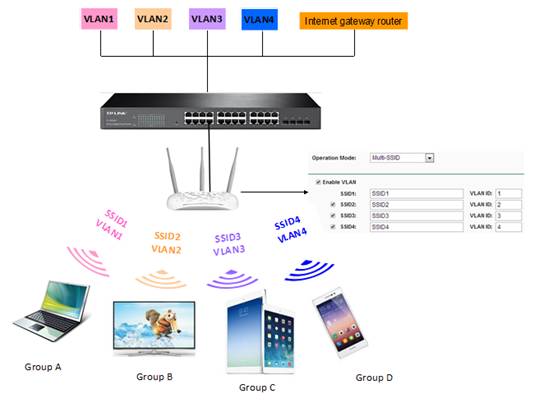
Figure 1. Topologie de VLAN
II. Configuration
Il est assez facile de configurer cette fonction VLAN pour différents SSID. Vous trouverez ci-dessous quoi faire:
1. Connectez votre point d'accès TP-Link à votre ordinateur avec un câble. Configurez manuellement l'adresse IP de l'ordinateur pour qu'elle se trouve dans le même sous-réseau que AP.Puis connectez-vous à la page de gestion.
(Vous avez besoin d'un guide détaillé pour vous connecter? Allez à: Comment me connecter à l'utilitaire Web du point d'accès sans fil? )
2. Allez dans Sans fil -> Paramètres sans fil ;
Choisissez Multi-SSID comme mode de fonctionnement ; Cochez « Activer le VLAN »; puis attribuez un ID de VLAN pour chaque SSID. Lorsque tout est terminé, cliquez sur Enregistrer.
.jpg)
Figure 2. Paramètres multi-SSID
3. Jusqu'à présent, le réseau sans fil n'est toujours pas sécurisé. Accédez à Sécurité sans fil et sécurisez chaque réseau. Un type de sécurité différent peut être utilisé pour différents SSID.
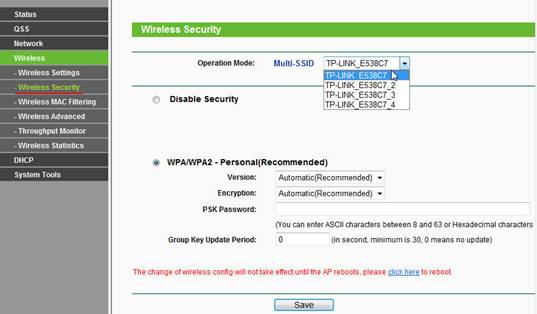
Figure 3. Sécurité multi-SSID
III. Configuration VLAN sur commutateur
Comme illustré dans la topologie, 4 groupes de VLAN sont configurés sur le commutateur. Les points d'accès, ainsi que le routeur de passerelle Internet, sont connectés aux ports du commutateur. Nous supposons ici que AP est connecté au port 1 et que le routeur de passerelle Internet est connecté. au port 2 , vlan1 comprend le port 1,2,3,4; Le VLAN 2 comprend le port 1,2,5,6; Le VLAN 3 comprend le port 1,2,7,8; Le VLAN 4 comprend le port 1,2,9,10.Après la configuration sur le commutateur, nous souhaitons que les groupes de VLAN soient isolés les uns des autres, tandis que tous les groupes de VLAN peuvent avoir accès à Internet.
Sur le commutateur, sélectionnez « VLAN 802.1Q » et suivez les étapes ci-dessous.
1. Créez les VLAN 2, VLAN 3 et VLAN 4 correspondant à l’ID de VLAN multi-SSID de l’AP.
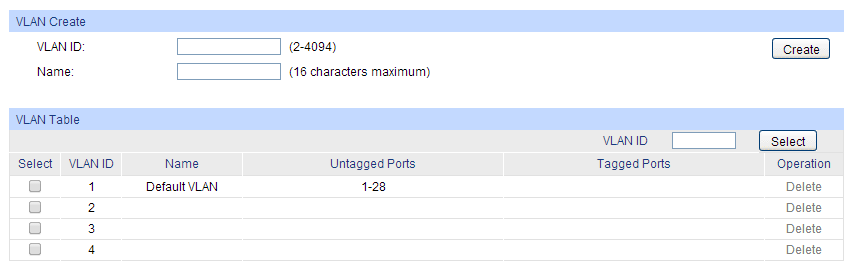
Graphique 1. Créer des groupes de VLAN
2. Configurez les paramètres pour chaque VLAN,
Configurez le type de port . Le port 1 doit être configuré comme «étiqueté», tandis que le port 2 doit être configuré comme «non étiqueté» . Pour les autres ports, laissez-les en tant que ports non étiquetés.
Ajouter des ports membres . Les ports 1 et 2 doivent être les ports membres du VLAN 1, du VLAN 2, du VLAN 3 et du VLAN 4.
Définir le PVID . Le PVID des ports 1 et 2 doit être «1» et le PVID des autres ports doit être cohérent avec l'ID de VLAN correspondant .
(Par exemple, le port 3 appartient au VLAN 1, son PVID doit être égal à 1; le port 10 appartient au VLAN 4, puis son PVID à 4).
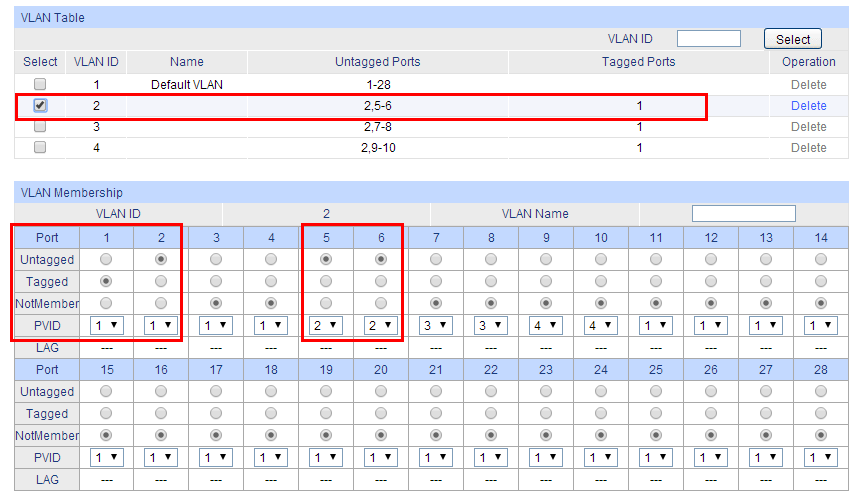
Graphique 2. Configuration sur le VLAN 2
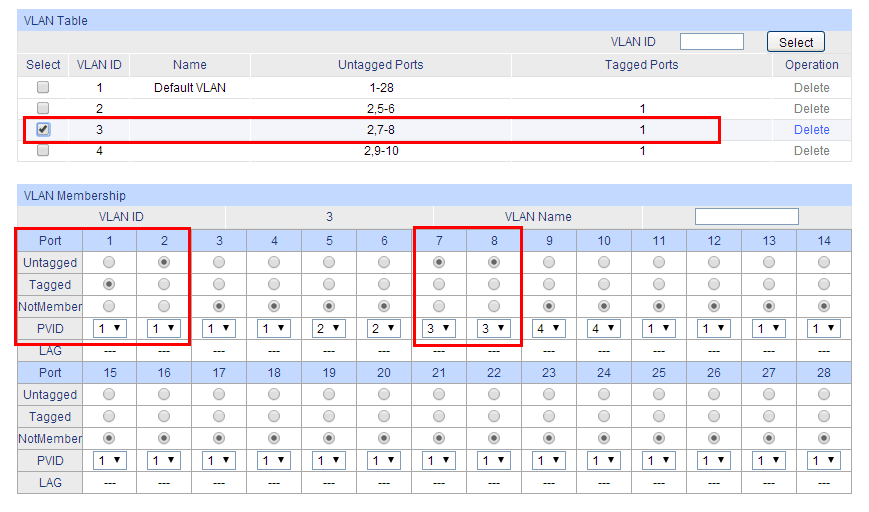
Graphique 3.Configuration sur le VLAN 3
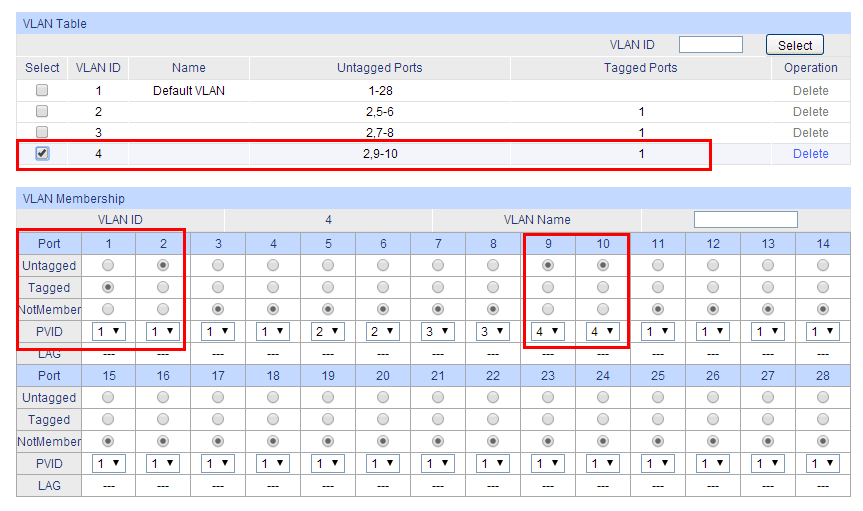
Graphique 4.Configuration sur le VLAN 4
3. Après avoir cliqué sur «Save config», vous obtiendrez le tableau VLAN suivant,

Jusqu'à présent, les multi-SSID (groupes de VLAN) de l'AP pouvaient coopérer avec les groupes de VLAN 802.1Q du commutateur. Seul un groupe est isolé par l'ID de VLAN alors que tous les groupes ont un accès Internet.
Remarque : lors de la configuration de 3 commutateurs série TP-Link (par exemple TL-SG3424) et de 5 commutateurs série (par exemple TL-SL5428E), il existe trois types de types de ports: Accès, Ligne réseau et Général; Dans ce cas, vous devez définir le port 1 (le port connecté à AP) en tant que "Général étiqueté" uniquement pour VLAN2, VLAN3, VLAN4 (à l’exclusion de VLAN1) . Définissez le port 2 (le port du routeur de passerelle Internet) sur «Général non étiqueté». Les autres ports doivent être définis sur «Général non étiquetés». Tous les ports de groupe doivent également être inclus dans VLAN1.
Est-ce que ce FAQ a été utile ?
Vos commentaires nous aideront à améliorer ce site.